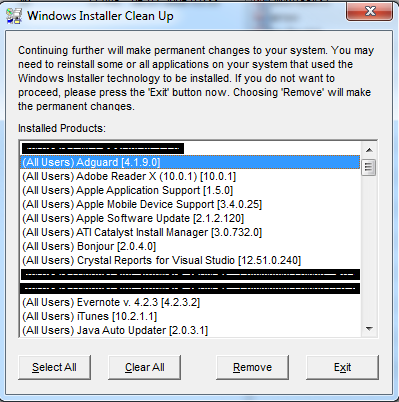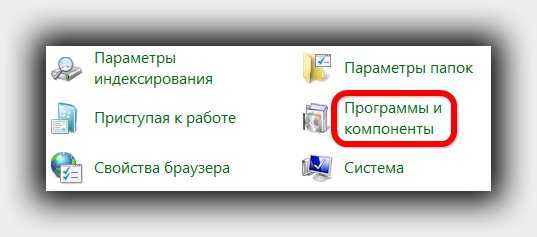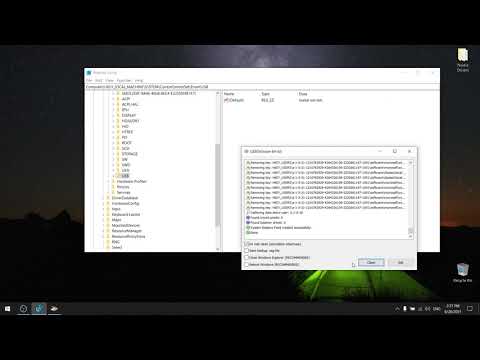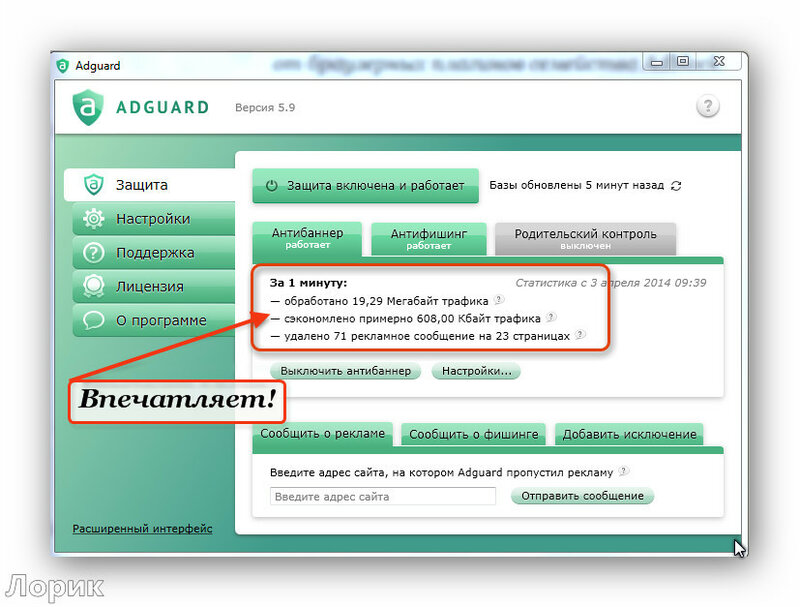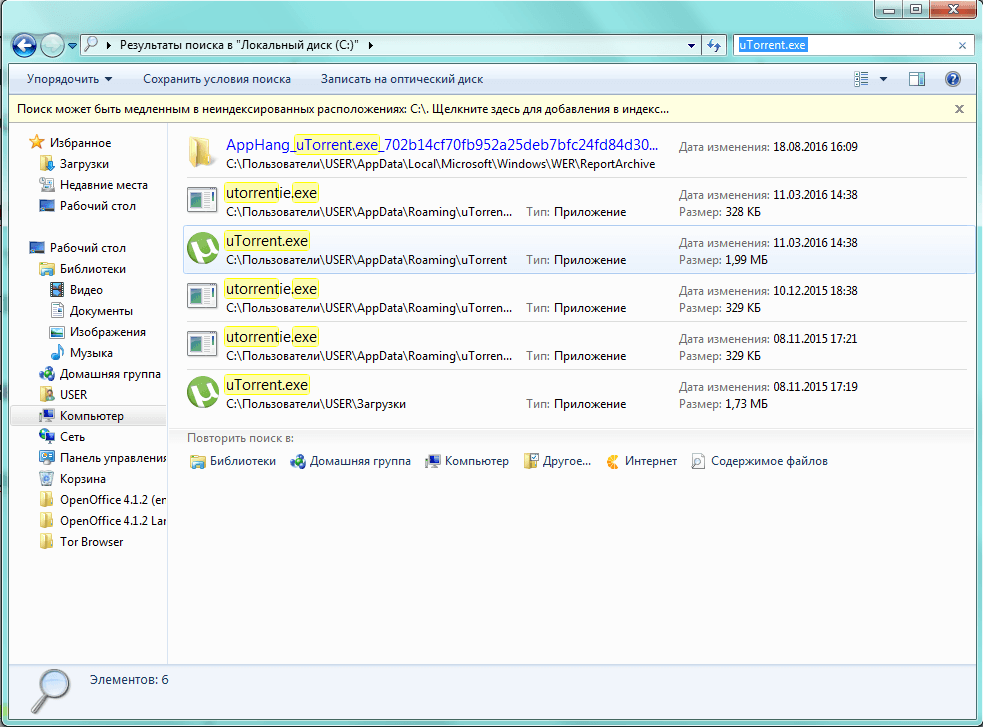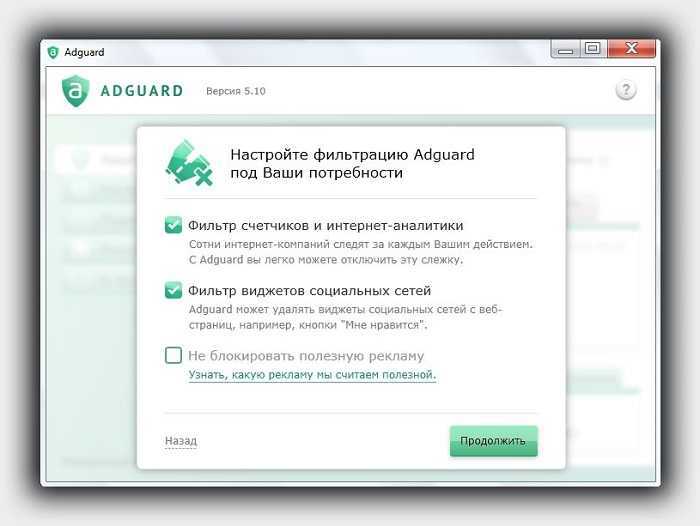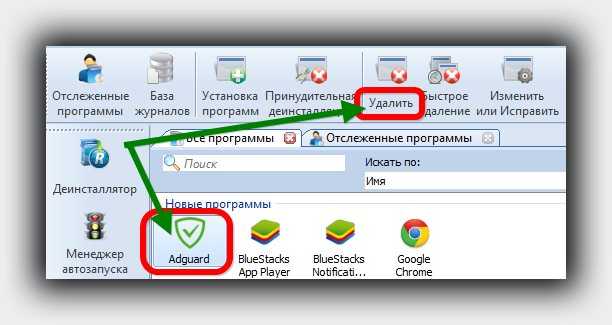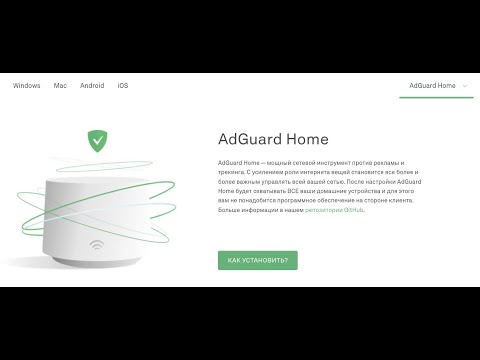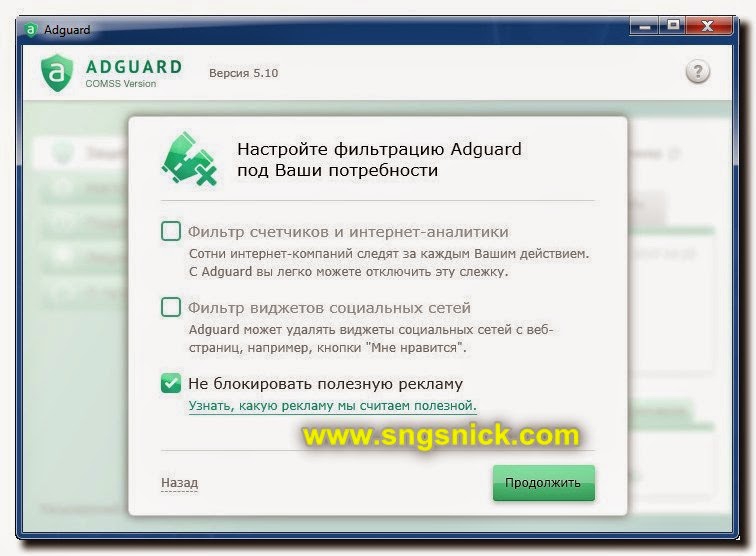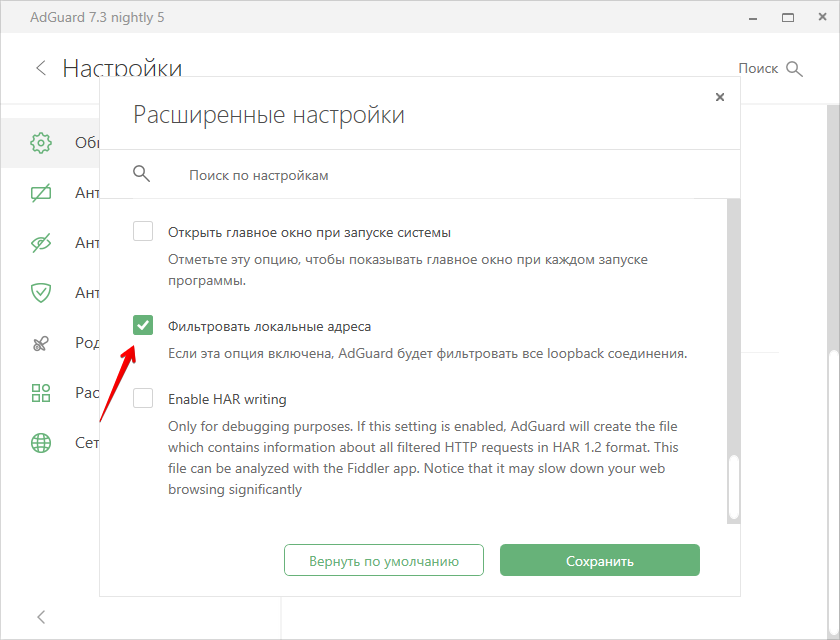Как удалить все следы AdGuard из реестра Windows
Эта статья поможет вам полностью удалить все следы AdGuard из реестра Windows, чтобы ваш компьютер работал без лишних проблем.
Перед началом удаления создайте резервную копию реестра, чтобы избежать возможных проблем.
Как удалить программу с реестра windows 10
Откройте редактор реестра, набрав regedit в поисковой строке Windows и нажав Enter.
Удаляем любой неудаляемый файл - Как удалить неудаляемое
Используйте комбинацию клавиш Ctrl+F для открытия поиска в реестре.
Как стереть следы и отпечатки Флешки и USB устройства
Введите AdGuard в поле поиска и нажмите Найти далее.
Как удалить Adguard вручную
Удаляйте найденные ключи и записи, связанные с AdGuard, осторожно, чтобы не затронуть системные файлы.
Как очистить реестр вручную в Windows 10, 8, 7 и бесплатные программы для очистки реестра ♻️📜👨💻
После удаления каждой записи используйте F3 для перехода к следующему результату поиска.
Как удалить программу со всеми следами ее присутствия. Чистый реестр после удаления программы.
Продолжайте удалять записи, пока все следы AdGuard не будут найдены и удалены.
Как полностью удалить программу
Перезагрузите компьютер, чтобы изменения вступили в силу.
AdGuardHome под Windows, ускоряем интернет и обходим некоторые запреты.
Как удалить программу AdGuard с компьютера
Проверьте реестр повторно, чтобы убедиться, что все записи AdGuard удалены.
Чистка реестра вручную
Используйте специальные программы для очистки реестра, чтобы дополнительно проверить и очистить систему от оставшихся следов.